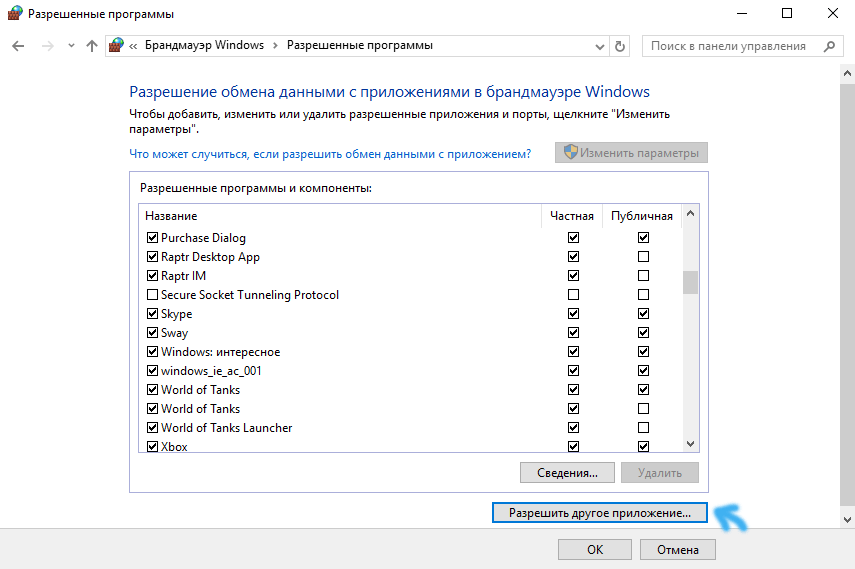Ky udhëzim i thjeshtë ju tregon se si të çaktivizoni murin e zjarrit të Windows 10 në Panelin e Kontrollit ose të përdorni vijën e komandës, si dhe informacion se si të mos e çaktivizoni plotësisht, por të shtoni vetëm në përjashtimet e murit të zjarrit programin në të cilin shkakton probleme. Ekziston edhe një video në fund të udhëzimeve që tregon gjithçka të përshkruar.
Si të çaktivizoni plotësisht murin e zjarrit duke përdorur vijën e komandës
Do të filloj me këtë metodë të çaktivizimit të murit të zjarrit të Windows 10 (jo përmes cilësimeve të Panelit të Kontrollit), pasi është më e lehta dhe më e shpejta.
Gjithçka që kërkohet është të hapni linjën e komandës si administrator (duke klikuar me të djathtën në butonin Start) dhe të futni komandën netsh advfirewall çaktivizoi gjendjen e të gjitha profileve pastaj shtypni Enter.
Si rezultat, në linja e komandës do të shihni një "Ok" lakonik dhe në qendrën e njoftimeve do të shihni një mesazh që "Windows Firewall është i çaktivizuar" me një sugjerim për ta ndezur përsëri. Për ta aktivizuar përsëri, përdorni komandën në të njëjtën mënyrë netsh advfirewall vendosi të gjitha profilet në gjendje
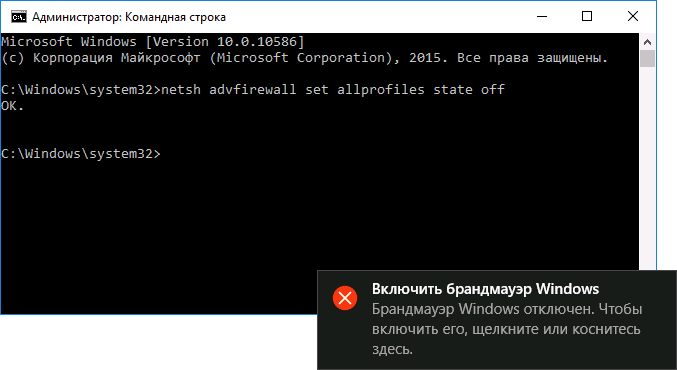
Për më tepër, mund të çaktivizoni shërbimin e Windows Firewall. Për ta bërë këtë, shtypni tastet Win + R në tastierën tuaj, futni shërbimet.msc, klikoni OK. Gjeni atë që ju nevojitet në listën e shërbimeve, klikoni dy herë mbi të dhe vendosni llojin e nisjes në "Disabled".
Çaktivizoni Firewall-in në Panelin e Kontrollit të Windows 10
Mënyra e dytë është përdorimi i panelit të kontrollit: klikoni klikoni me të djathtën miu në nisje, zgjidhni në menyja e kontekstit"Paneli i kontrollit", aktivizoni ikonat në artikullin "Shiko" (djathtas lart) (nëse aktualisht keni "Kategoritë" atje) dhe hapni artikullin "Windows Firewall".
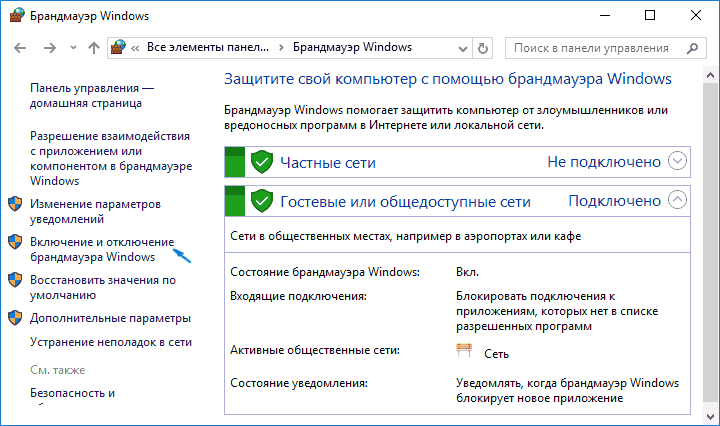
Në listën në të majtë, zgjidhni "Aktivizoni ose çaktivizoni murin e zjarrit" dhe në dritaren tjetër mund të çaktivizoni murin e zjarrit të Windows 10 veçmas për profilet e rrjeteve publike dhe private. Aplikoni cilësimet që keni bërë.

Si të shtoni një program në përjashtimet e murit të zjarrit të Windows 10
Opsioni i fundit është nëse nuk dëshironi të çaktivizoni plotësisht murin e zjarrit të integruar, por vetëm duhet t'i jepni akses të plotë lidhjeve me ndonjë program, atëherë mund ta bëni këtë duke e shtuar atë në përjashtimet e murit të zjarrit. Ka dy mënyra për ta bërë këtë (metoda e dytë gjithashtu ju lejon të shtoni një port të veçantë në përjashtimet e murit të zjarrit).
Mënyra e parë:
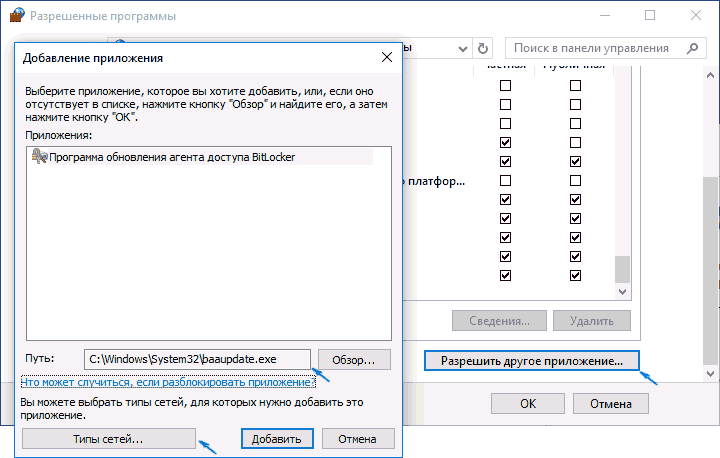
Metoda e dytë e shtimit të një përjashtimi në murin e zjarrit është pak më e ndërlikuar (por ju lejon të shtoni jo vetëm një program, por edhe një port në përjashtime):
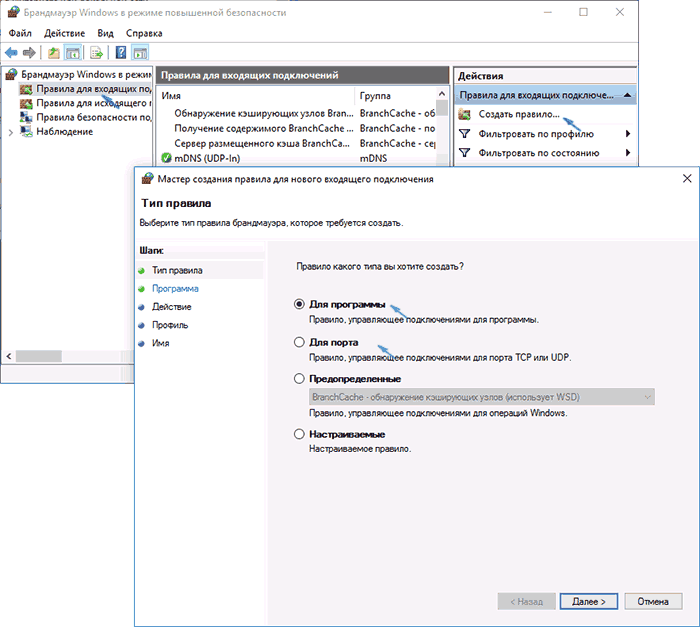
Video rreth çaktivizimit të murit të zjarrit të integruar në Windows 10
Kjo është ndoshta e gjitha. Nga rruga, nëse diçka shkon keq, gjithmonë mund të rivendosni Firewall-in e Windows 10 në cilësimet e tij të paracaktuara duke përdorur artikullin e menusë "Rivendosni parazgjedhjet" në dritaren e cilësimeve të tij.
Nëse përdorni internetin, shtimi i përjashtimeve në murin e zjarrit të Windows 10 është një mjet i rëndësishëm sigurie. Sistemi operativ vjen me firewall-in e vet të integruar të aktivizuar si parazgjedhje. Kështu që ju mbron që në momentin e parë kur hyni në internet.
Krijimi i një liste përjashtimesh në një mur zjarri
Kur Windows 10 Firewall është aktivizuar dhe funksionon, nuk keni nevojë të bëni asgjë për ta përdorur atë. Por protokollet e internetit që nuk përdorin standarde emailet dhe portat e internetit mund t'ju kërkojnë të krijoni një përjashtim nga rregulli i murit të zjarrit për trafikun në hyrje.
Për shembull, programet e mesazheve të çastit dhe disa lojëra në internet. Kur përpiqeni të përdorni një softuer të tillë, muri i zjarrit shfaq një paralajmërim sigurie.
Mesazhi nuk do të thotë se shërbimi është "i keq". Kjo do të thotë që muri i zjarrit duhet të hapë portin për ta përdorur atë. Nëse nuk e dini se çfarë programi ose botuesi është, klikoni Cancel. Nëse dëshironi ta përdorni, vendosni se cilat përjashtime duhet të lejohen. (Për ta bërë këtë, klikoni Lejo hyrjen).
Dhënia e aksesit në një program nuk e lë të hapur portin përkatës; muri i zjarrit krijon vetëm një rregull të ri që e lejon atë program të përdorë portën.
Jeni ende të mbrojtur sepse porti mbyllet kur programi nuk është në përdorim. Porti është gjithashtu i mbyllur për përdoruesit e tjerë. Nëse ndryshoni mendje, mund të ndryshoni portin siç përshkruhet më poshtë.
Konfigurimi manual (aplikacionet dhe funksionet e lejuara)
Në mënyrë tipike, kur përpiqeni të përdorni një program (i referuar si një aplikacion në Windows 10 Firewall) që supozohet të kalojë nëpër murin e zjarrit, do të merrni një paralajmërim sigurie. Ndonjëherë mund t'ju duhet të lejoni ose bllokoni manualisht një aplikacion përmes murit të zjarrit.
Nëse keni të drejta administratori, mund të hapni Panelin e Kontrollit dhe të zgjidhni "Windows Firewall", më pas zgjidhni "Lejo një aplikacion ose veçori" nga menyja në të majtë.
Artikujt në listë me një shenjë kontrolli pranë tyre përfaqësojnë komponentë që punojnë përmes murit të zjarrit. Mund të shihni gjithashtu përjashtimet që keni krijuar si përgjigje ndaj një sinjalizimi sigurie.
Shtoni një aplikacion në listën e përjashtimeve të Windows Firewall
Ju mund të zhbllokoni portet për aplikacionet që nuk janë të listuara në komponentët e lejuar. Bëni këtë vetëm nëse e njihni dhe i besoni prodhuesit të aplikacionit.
Nëse aplikacioni për të cilin dëshironi të krijoni një përjashtim nuk është në listën e lejuar, mund të bëni sa më poshtë: Klikoni butonin Lejo një aplikacion tjetër. Më pas klikoni butonin "Shfleto" dhe zgjidhni produktin e softuerit (skedari kryesor i ekzekutueshëm me shtesën .exe) që dëshironi të shtoni në listë.

Klikimi në butonin "Llojet e rrjetit" ju lejon të përcaktoni adresat nga të cilat rrjedh ndonjë trafik i padëshiruar. Për shembull, nëse jeni duke përdorur një aplikacion që lejon komunikimin midis programeve vetëm brenda rrjetit tuaj lokal, nuk dëshironi të pranoni trafikun e pakërkuar që vjen në atë port nga Interneti. Ju dëshironi të pranoni trafik vetëm nga kompjuterët në rrjetin tuaj. Nëse klikoni në butonin e llojeve të rrjetit, do të shihni sa vijon:
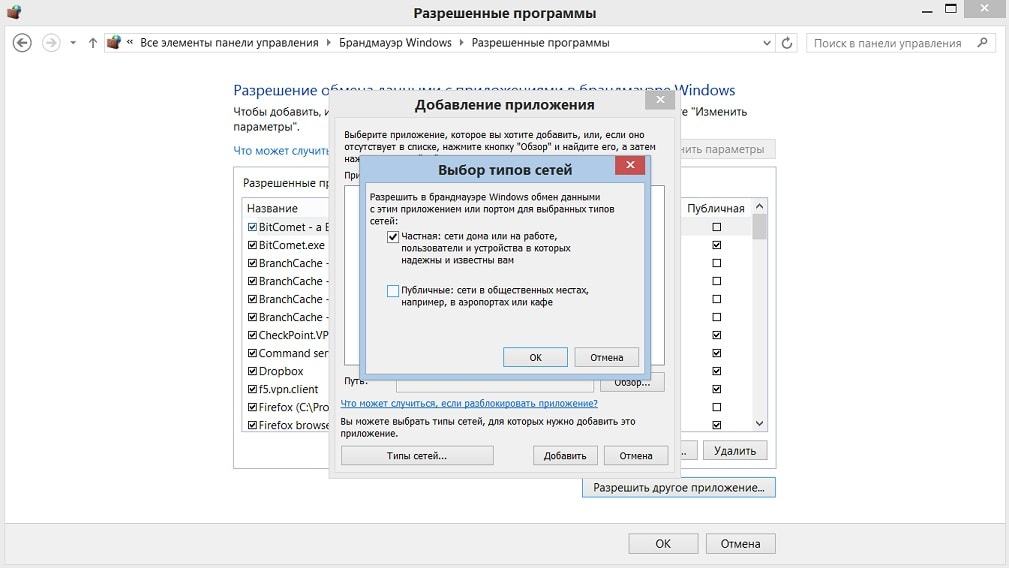
- Privat: Përdoreni këtë për rrjetëzim në shtëpi ose në vendin e punës. Nëse ky softuer nuk ka të bëjë fare me internetin, zgjidhni këtë opsion për të bllokuar aksesin në internet, por lejoni shkëmbimin e trafikut brenda rrjetit tuaj.
- Publike: Përdoreni këtë opsion për rrjetet publike, të tilla si një aeroport ose një kafene. Nëse dëshironi që aplikacioni të jetë në gjendje të lidhet me internetin, zgjidhni këtë opsion.
Si të hapni një port në murin e zjarrit të Windows 10
Mund të bllokoni ose hapni portën në murin e zjarrit. Kur një mur zjarri bllokon një program dhe dëshironi që ai të funksionojë përmes tij, mund ta zgjidhni atë nga lista e lejuar.
Por, nëse programi nuk është i specifikuar, mund t'ju duhet të hapni portin. Porti mbetet i hapur gjatë gjithë kohës, prandaj mos harroni të mbyllni portat që nuk i përdorni më.
Hapni murin tuaj të zjarrit. Zgjidhni Opsionet e Avancuara.
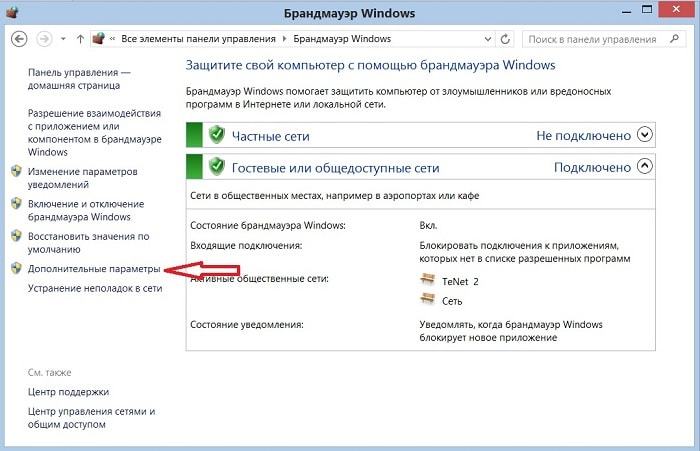

Në panelin e majtë, hapni "Rregullat për lidhjet hyrëse", më pas në panelin e djathtë, klikoni "Krijo rregull".
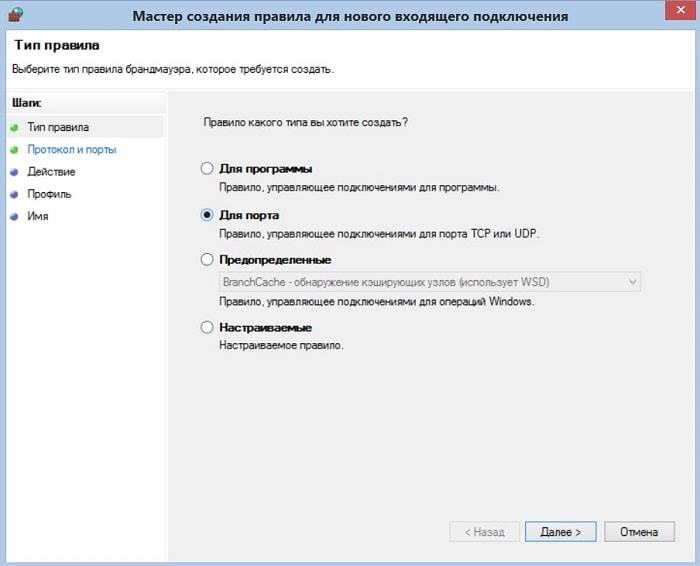
Si të vendosni rregulla shtesë të murit të zjarrit
Windows në fakt ofron dy ndërfaqe të ndryshme për të punuar në mënyrë efektive me murin e zjarrit. Ne shikuam ndërfaqen bazë të cilësimeve më lart, dhe kjo është mënyra më e lehtë për të krijuar përjashtime.
Por ka një mjet tjetër: Firewall i Windows me Siguri të Avancuar dhe ka shumë më tepër aftësi. Hapni murin e zjarrit në panelin e majtë, zgjidhni "Cilësimet e avancuara". Duke përdorur këtë mjet mund të.
Për ta mbajtur kompjuterin tuaj të sigurt, muret e zjarrit bllokojnë trafikun në të gjitha portat jo thelbësore.
Për të komunikuar me UTM dhe aplikacionin e arkës, duhet të hapni portin 8080.
Hapni "Paneli i Kontrollit" → grupi "Sistemi dhe Siguria" → "Firewall i Windows".
Në kolonën e majtë, hapni "Opsionet e përparuara"
Shkoni te skeda "Rregullat për lidhjet hyrëse" dhe klikoni në butonin "Krijo rregull" në të djathtë
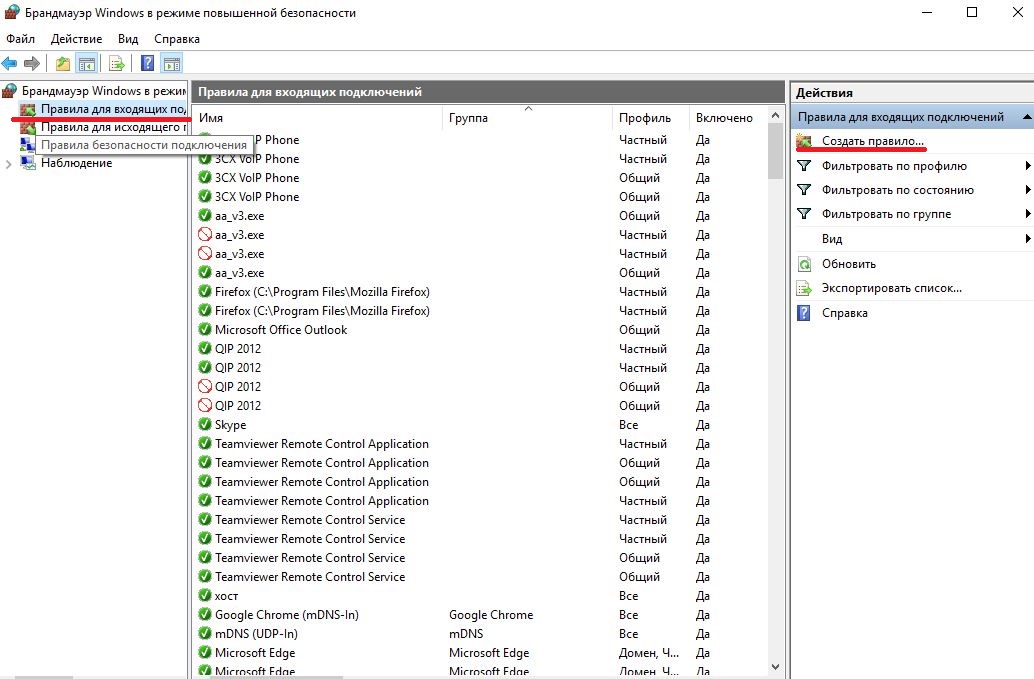
Zgjidhni "Për portin"

Zgjidhni protokollin TCP dhe futni portin e dëshiruar – 8080
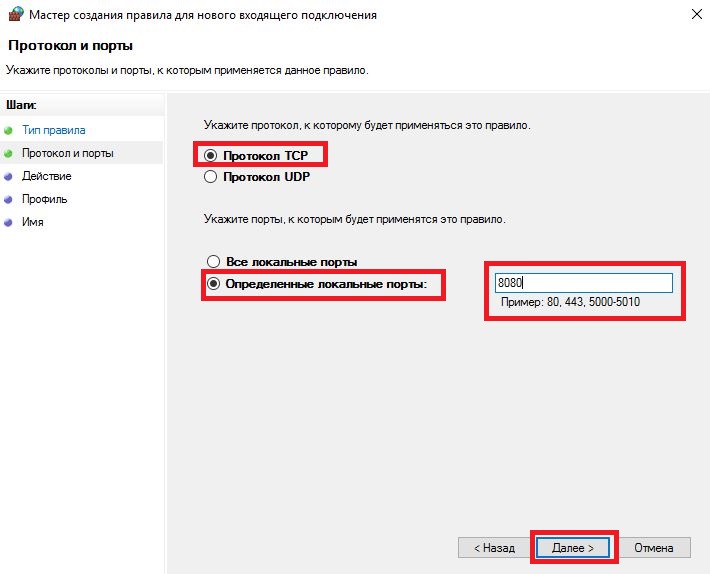
Lejo lidhjet në portat e futura

Lejo që profilet të lidhen rrjetet lokale, në të cilin do të përdoret ky rregull
![]()
Futni emrin (për lehtësi, është më mirë të shkruani UTM 8080) dhe, nëse dëshironi, një përshkrim të rregullit. Kliko "Finish"

Shkoni te skeda "Rregullat për". lidhje dalëse"dhe krijoni një rregull atje sipas të njëjtit parim

Ju lutemi vini re se si parazgjedhje krijohet një rregull që bllokon veprimin, kështu që shënim në faqen e veprimit dhe mos harroni të kontrolloni "Lejo lidhjen".
Në këtë artikull, unë do t'ju tregoj se si të çaktivizoni murin e zjarrit të Windows 10. Këto udhëzime janë gjithashtu të rëndësishme për përdoruesit e Windows 7/8.1. Nëse ende vendosni të çaktivizoni murin e zjarrit në Windows 10, atëherë duhet të dini se muri i zjarrit është një nivel tjetër i mbrojtjes së integruar përdorues i Windows. Firewall kontrollon trafikun hyrës dhe dalës dhe e bllokon atë nëse është e nevojshme. Si parazgjedhje, muri i zjarrit është i aktivizuar dhe ju mbron.
Të gjitha metodat e paraqitura më poshtë funksionojnë pa probleme me ato të mëparshme. sistemet operative. Prandaj, nëse keni edhe Windows 8, atëherë thjesht mund të çaktivizoni Firewall-in e Windows duke përdorur një nga metodat e paraqitura më poshtë.
Çaktivizo shërbimin e Windows 10 Firewall
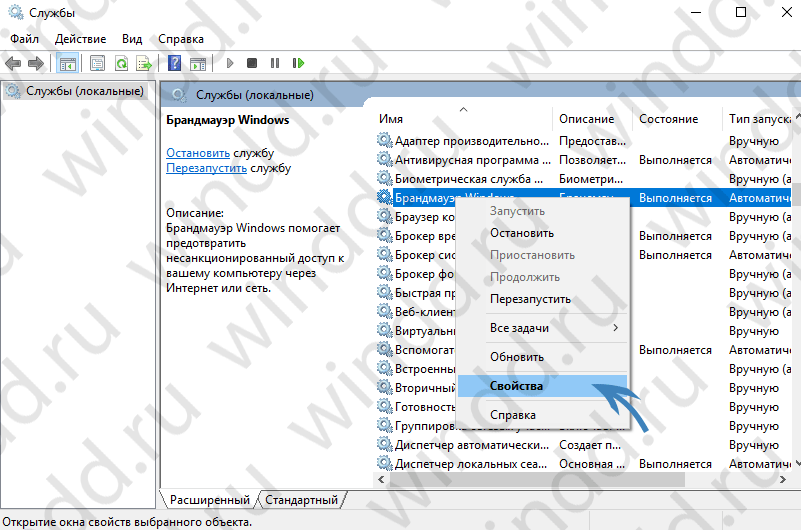
Tani, në nisjet e mëvonshme, Firewall i Windows nuk do të fillojë më. Kjo metodë është gjithashtu e mirë dhe, në parim, jo e vështirë, pasi as nuk keni nevojë të bëni ndryshime në regjistër dhe të nisni vijën e komandës.
Çaktivizo murin e zjarrit të Windows 10 duke përdorur vijën e komandës
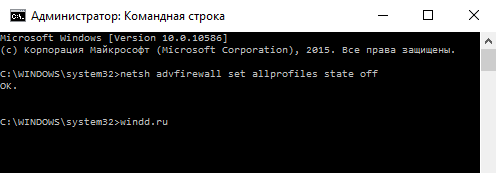
Çaktivizo Windows Firewall duke përdorur programin Win Updates Disabler
Ju mund të keni hasur tashmë në programin Win Updates Disabler, pasi ju lejon jo vetëm të çaktivizoni Firewall-in e Windows, por edhe të çaktivizoni përditësimet apo edhe Windows Defender, për të cilin fola gjithashtu në parim. I cili është shumë i përshtatshëm, por në këtë rast do t'ju duhet jo vetëm të shkarkoni programin, por edhe të rindizni kompjuterin pasi të çaktivizoni murin e zjarrit, gjë që jo shumë njerëz e pëlqejnë. Shkarkoni më së shumti versioni aktual shërbimet në lidhje. Avantazhi i këtij mjeti është se ju mund të shkarkoni Version portativ, i cili nuk kërkon instalim. 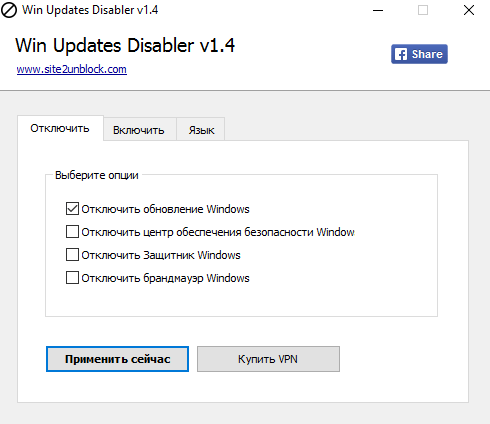 Dhe pastaj gjithçka është e thjeshtë, në skedën Çaktivizo kërkoni dhe shënoni artikullin dhe klikoni aplikoni tani. Pasi të rindizni kompjuterin tuaj, ai do të fiket.
Dhe pastaj gjithçka është e thjeshtë, në skedën Çaktivizo kërkoni dhe shënoni artikullin dhe klikoni aplikoni tani. Pasi të rindizni kompjuterin tuaj, ai do të fiket.
Përjashtimet e Windows 10 Firewall
Për të shtuar një program ose port në përjashtimet e murit të zjarrit në Windows 10, duhet:
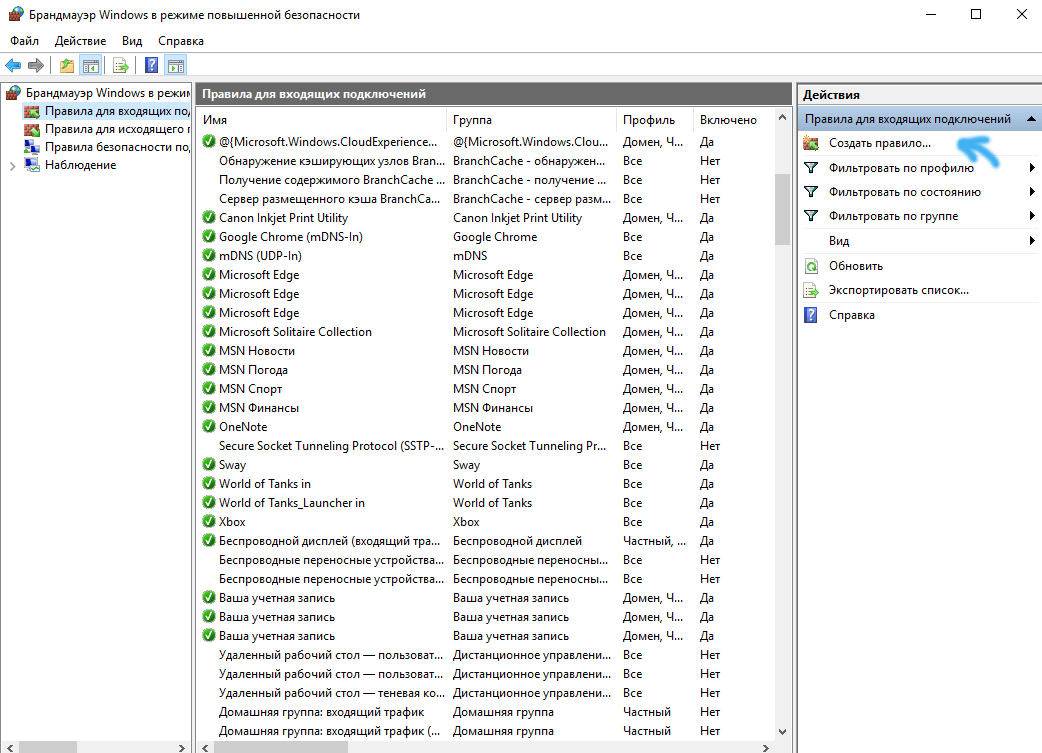
Ju gjithashtu mund të shtoni, ndryshoni ose hiqni lejet dhe portat e aplikacionit. Për ta bërë këtë, nga dritarja e Windows Firewall, shkoni te Lejo ndërveprimin me një aplikacion ose veçori në Windows Firewall.